Если вы часто работаете с PDF-файлами, важно иметь PDF-редактор. Неважно, для работы ли это, для личного использования или просто для одной задачи — хороший редактор — это обязательный инструмент.
Лучшие PDF-редакторы позволяют редактировать текст, добавлять новый текст, редактировать изображения, включать графику, подписывать документы, заполнять формы и делать многое другое. Мы изучили различные приложения, чтобы составить список именно того, что вам нужно. Некоторые из них бесплатны, а у других есть бесплатные пробные версии.
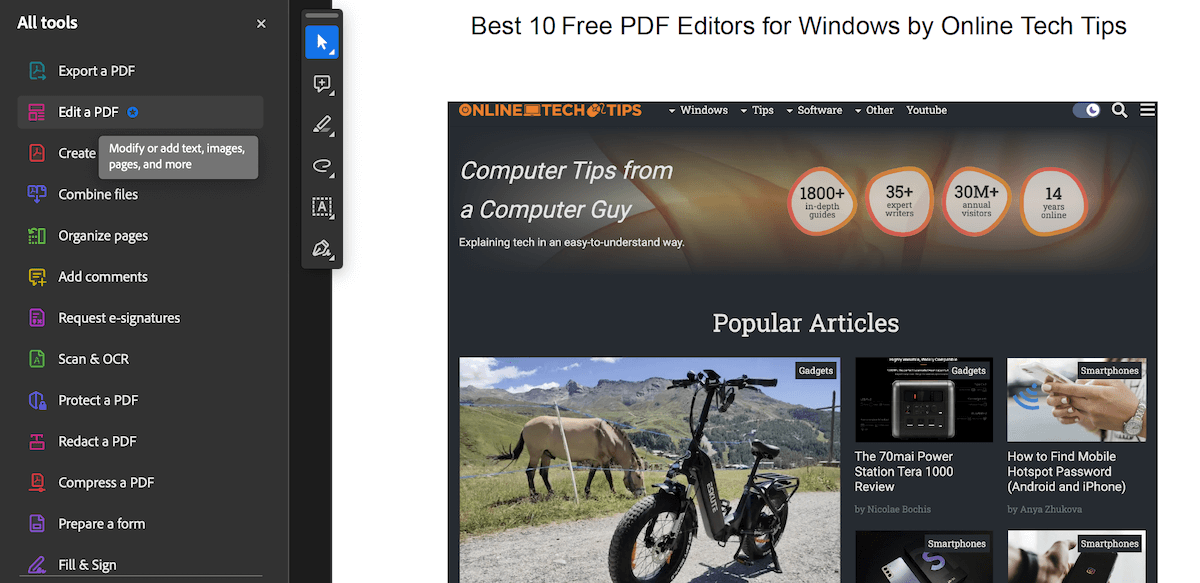
На что обратить внимание в редакторе PDF
Когда вы ищете бесплатный онлайн-редактор PDF, вам следует обратить внимание на несколько вещей. Вот что делает хороший инструмент для редактирования PDF:
Если на вашем компьютере установлены инструменты Microsoft Office и, в частности, Microsoft Word, вы также можете использовать его в качестве редактора PDF. Для этого откройте PDF-файл в Word, дождитесь его преобразования, а затем внесите изменения. Этот метод также работает в других программах, таких как Google Docs.
Аналогичная опция, доступная бесплатно за Пользователи Mac, — это редактор Apple Preview PDF. Он поставляется с полным набором инструментов разметки PDF и позволяет добавлять текст и фигуры, редактировать контент, заполнять формы, конвертировать PDF-файлы и многое другое..
Лучшие бесплатные редакторы PDF для Windows
Если вы предпочитаете другие программы, кроме Word, ознакомьтесь со списком ниже, в котором представлены различные варианты лучшего программного обеспечения для редактирования PDF-файлов, которое вы можете использовать для редактировать PDF-документы на своем компьютере бесплатно.
Некоторые из них позволяют бесплатно редактировать только файлы PDF и не более того, в то время как другие обладают множеством функций, таких как Adobe Acrobat, а также предлагают бесплатную версию, которую вы можете использовать без необходимости покупать лицензию.
1. PDFgear – лучший полностью бесплатный вариант
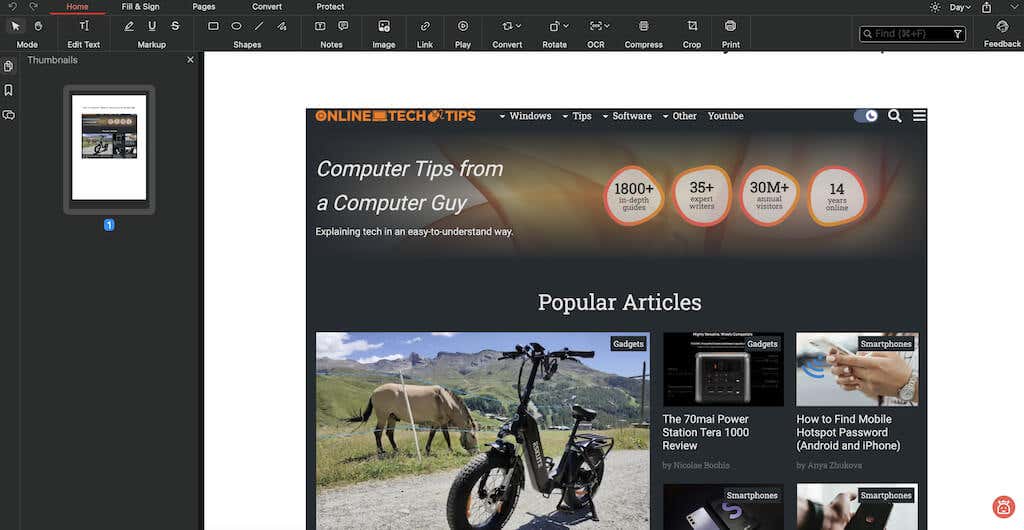
Плюсы:
Минусы:
PDFgear — это обширный набор инструментов для различных задач PDF. Он не требует создания учетной записи, запускается мгновенно и сохраняет документы без добавления водяных знаков. Он предлагает множество функций, таких как редактирование текста, добавление подписи, преобразование формата, извлечение текста, аннотации, вставка водяных знаков, поворот/удаление страниц, защита паролем, сжатие PDF и даже презентация слайд-шоу.
Одной из выдающихся особенностей этого базового редактора PDF является инструмент Извлечь текст. Он позволяет легко копировать выделенный текст со страницы и отлично подходит для извлечения контента, особенно из списков или трудновыбираемых областей.
Инструмент доступен для Windows 11, Windows 10, macOS 10.14–macOS 13, iPhone и iPad.
2. Canva
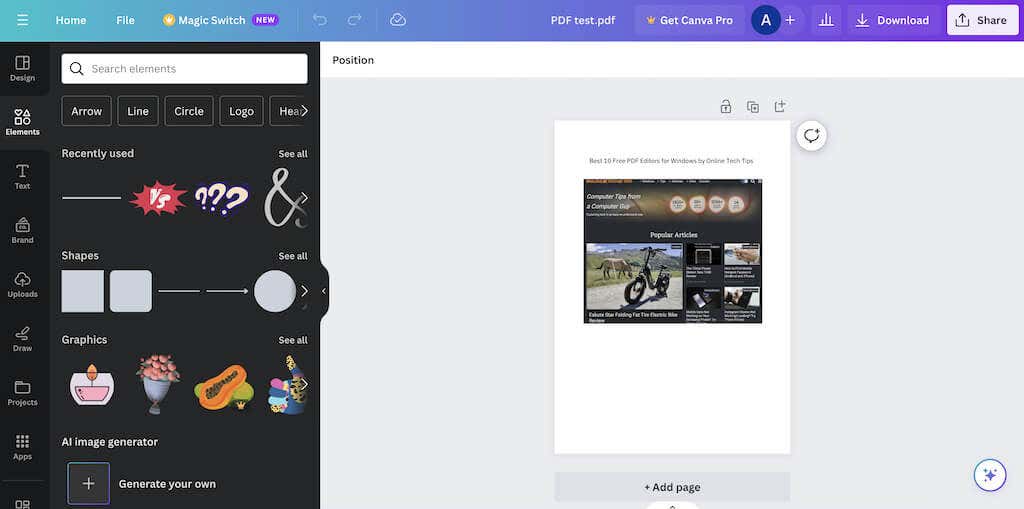
Плюсы:
Минусы:
Канва — отличный сайт для создания уникального дизайна. Вы можете использовать инструменты редактирования PDF-файлов, не подписываясь на платная подписка. Нажмите на любую текстовую область, чтобы изменить текстовое содержимое, тип, размер и цвет шрифта. Canva также поддерживает добавление гиперссылок и предлагает специальные шрифты для подписей..
Являясь комплексной платформой для дизайна, Canva предлагает различные инструменты для редактирования изображений (в различных форматах, включая JPG и PNG), добавления фигур, настройки страниц PDF, вставки диаграмм и т. д. Вы можете легко подключить ее к Google Photos или Dropbox. импортируйте изображения в PDF-файл.
Имейте в виду, что в Canva существует ограничение на размер: PDF-файлы для редактирования не должны превышать 15 МБ или 15 страниц. После завершения редактирования вы можете сохранить его обратно в PDF или выбрать другой формат изображений и видео.
3. Редактор PDF-файлов Sejda
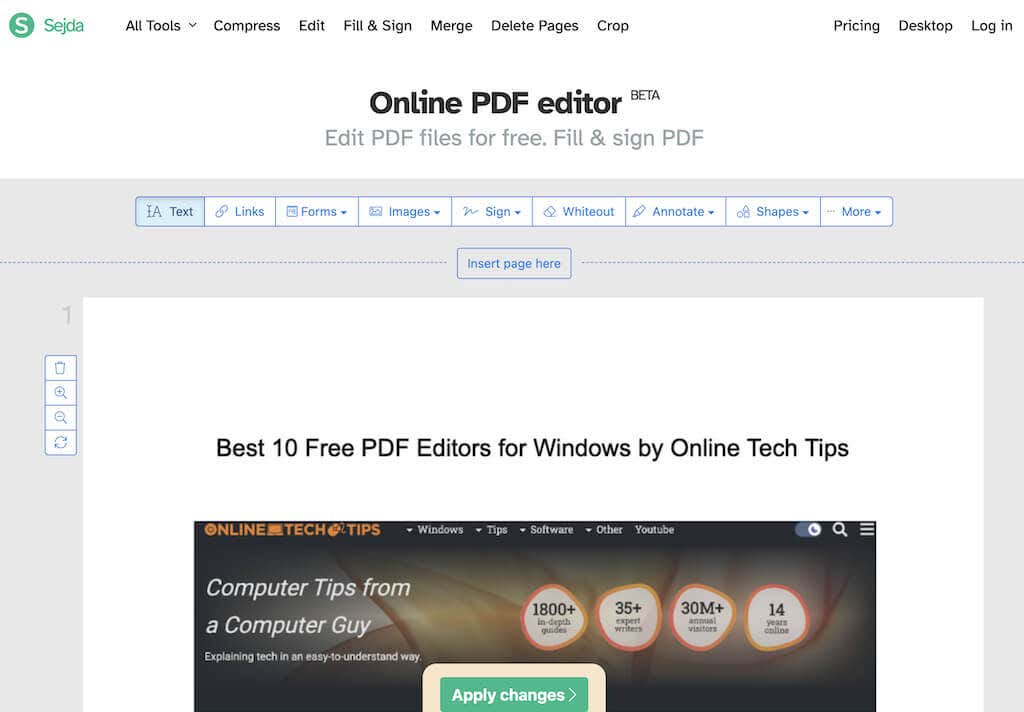
Плюсы:
Минусы:
Sejda PDF Editor выделяется среди других редакторов тем, что позволяет изменять уже существующий текст без добавления водяных знаков. Большинство редакторов разрешают вносить изменения только в добавленный вами текст или накладывают водяные знаки при разрешении редактирования текста.
Инструмент без проблем работает в веб-браузерах (протестировано в Safari, Chrome, Firefox и Edge), что исключает необходимость загрузки программного обеспечения. Однако если вы предпочитаете работать с версией для настольного компьютера, вы также можете загрузить ее.
Обратите внимание, что между онлайн-версией и настольной версией существуют различия. Например, версия для ПК поддерживает больше типов шрифтов, но не имеет возможности онлайн-редактора добавлять PDF-файлы через URL или из онлайн-хранилищ, таких как Dropbox, OneDrive и Google Drive.
Дополнительной удобной функцией является инструмент веб-интеграции, который позволяет вам поделиться ссылкой, по которой другие смогут щелкнуть, чтобы открыть PDF-файл непосредственно в этом редакторе.
Все файлы, загруженные в Sejda, автоматически удаляются через два часа. Кроме того, этот инструмент совместим со всеми основными операционными системами, включая Windows, macOS и Linux.
4. Маленький PDF-файл
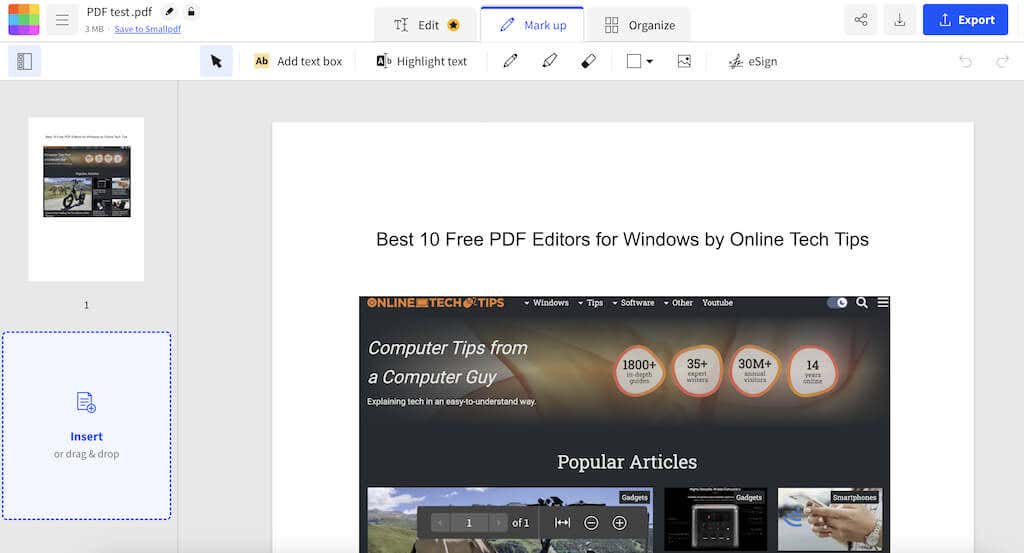
Плюсы:.
Минусы:
Smallpdf – это онлайн-инструмент, созданный с единственной целью: редактировать и сжимать PDF-файлы. Что выделяет его, так это широкая многоязычная поддержка, доступная на 24 языках и используемая в 195 странах мира.
Smallpdf обеспечивает удобство работы с веб-браузером. В то же время, хотя он идеально подходит для простых задач, он может не подходить для масштабного редактирования или расширенных функций.
Использовать редактор PDF очень просто благодаря интуитивно понятному пользовательскому интерфейсу. Загрузите свой PDF-файл на веб-сайт и начните добавлять аннотации и примечания. Он позволяет добавлять изображения, текст и фигуры в PDF-файл. После внесения изменений Smallpdf предлагает параметры сжатия или экспорта в форматы документов Word, Excel или PowerPoint. Как и у многих лучших бесплатных редакторов PDF, у него есть ограничения. Вы можете выполнять только два задания в день.
Выбор премиум-версии Smallpdf открывает больше возможностей. Премиум-версия предоставляет доступ к настольной версии для работы в автономном режиме. Помимо веб-редактора PDF и настольного приложения для Windows, редактор PDF также можно установить на телефоны Android и iOS.
5. TinyWow
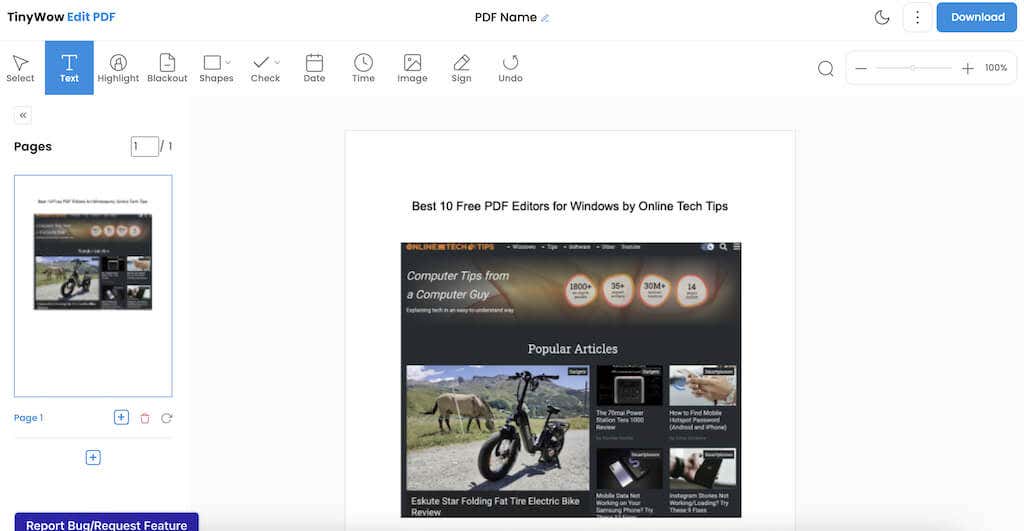
Плюсы:
Минусы:
TinyWow — отличное место для решения всех задач, связанных с PDF. Это отличный сервис, предлагающий различные бесплатные инструменты PDF, в том числе мощный PDF-редактор.
Здесь вы можете выполнять несколько функций: редактировать текст PDF, вставлять новый текст, выделять и закрывать элементы, добавлять фигуры и отметки, импортировать дату и время, загружать изображения и подписывать документы. Кроме того, вы можете удалять, поворачивать или добавлять новые страницы в PDF-файл..
Вы обеспокоены тем, что ваши файлы задерживаются на веб-сайте? TinyWow гарантирует, что этого не произойдет. Вы можете удалить файлы вручную с помощью файлового менеджера или подождать, пока они будут автоматически удалены через час.
Файлы можно загружать с вашего устройства или из учетной записи Google Диска. Все отредактированные документы можно сохранить обратно в виде файла .pdf.
6. PDFescape
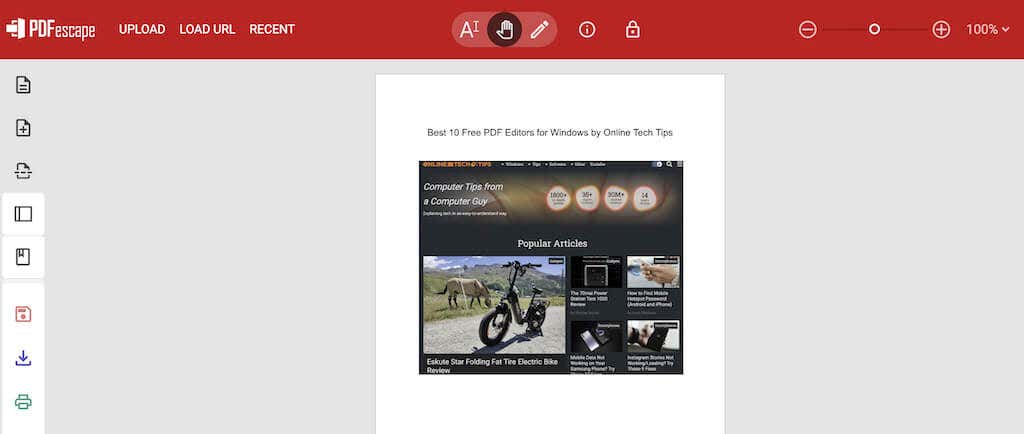
Плюсы:
Минусы:
PDFescape — это многофункциональный инструмент для редактирования PDF-файлов с удобным интерфейсом, бесплатный для документов объемом до 100 страниц или 10 МБ.
Хотя он не позволяет полностью редактировать текст или изображения бесплатно, он позволяет добавлять такие дополнения, как текст, изображения, ссылки и поля форм. Настройка текста включает в себя размер, шрифт, цвет и такие эффекты, как жирный шрифт, подчеркивание и курсив.
Кроме того, пользователи могут комментировать, зачеркивать, добавлять фигуры и редактировать структуру страницы. Вы можете загрузить свои PDF-файлы в PDFescape, создать их по URL-адресу или начать с нуля. Для прямой загрузки учетная запись не требуется, но для сохранения прогресса в Интернете требуется регистрация.
Инструмент работает во всех операционных системах. PDFescape также имеет платный автономный редактор Windows, доступный с большим количеством разблокированных функций и возможностей редактирования, таких как редактирование существующего текста и изображений, печать в PDF, объединение документов PDF, преобразование в формат PDF и сжатие больших файлов PDF.
7. ПростойPDF
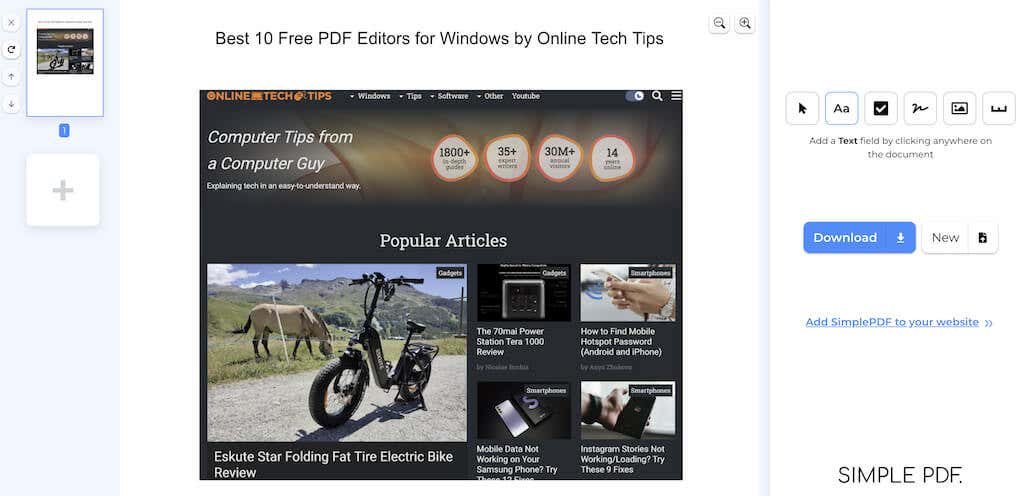
Плюсы:
Минусы:
SimplePDF — это сайт, предназначенный для редактирования PDF-форм и предлагающий для этой цели несколько инструментов.
Хотя SimplePDF не позволяет редактировать существующий текст, как некоторые другие редакторы и конвертеры PDF в этом списке, он поддерживает добавление текста, флажков, подписей и изображений. В зависимости от ваших потребностей в редактировании PDF этого может быть достаточно..
Что вам понравится на этом сайте, так это отсутствие рекламы, возможность импортировать PDF-файлы из Dropbox или Google Drive, а также быстрый процесс сохранения без водяных знаков без необходимости создания учетной записи.
SimplePDF также позволяет объединять несколько PDF-файлов в один документ. Кроме того, он позволяет переупорядочивать, изменять размер, поворот и удаление страниц.
8. Wondershare PDFelement
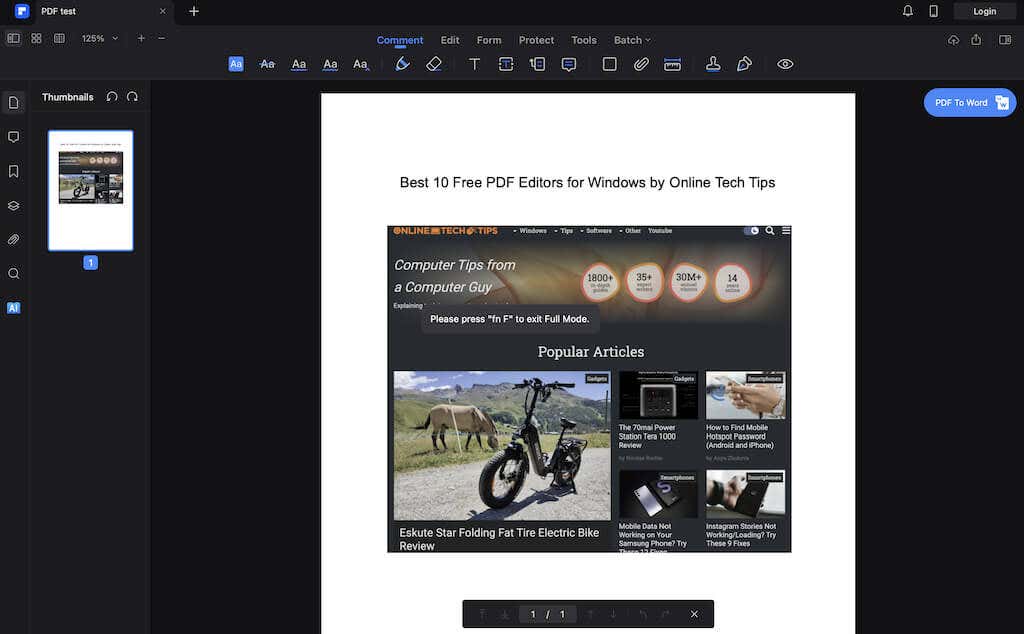
Плюсы:
Минусы:
PDFelement можно использовать бесплатно, но у него есть существенный недостаток: он применяет водяной знак на каждой странице документа. Однако водяной знак располагается позади содержимого, обеспечивая видимость. Несмотря на это ограничение, он обладает впечатляющими возможностями редактирования PDF.
В зависимости от ваших потребностей в PDF, доступные функции могут перевесить проблему с водяными знаками. После редактирования вы можете сохранить файл в формате PDF или других поддерживаемых форматах, таких как Word и MS Office. Для сохранения или экспорта документа необходимо создать учетную запись Wondershare.
PDFelement доступен для Windows, macOS, Android и iOS.
9. DocHub
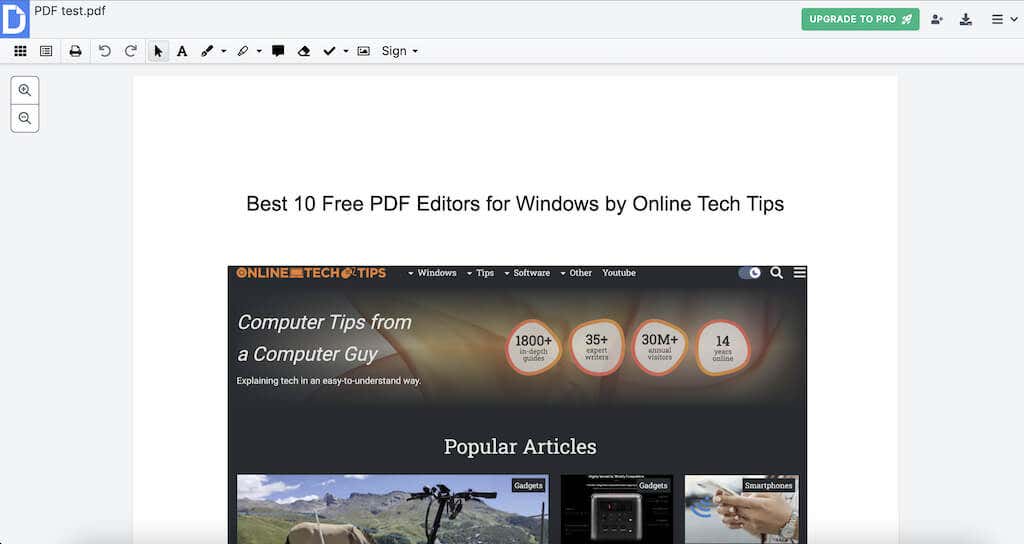
Плюсы:
Минусы:
DocHub предлагает бесплатный редактор PDF с функциями электронной подписи — хороший выбор, если вам нужны возможности подписи без больших затрат. Он довольно удобен для пользователя и предлагает ряд функций без огромных затрат.
Бесплатный план имеет ограничения, но его вполне достаточно для повседневного использования: вы ежедневно получаете до 2000 документов, пять электронных подписей, три запроса на подпись и три вложения к электронной почте. План Pro за 10 долларов в месяц снимает эти ограничения для неограниченного редактирования и добавляет дополнительные возможности, такие как обширная библиотека шрифтов и раскрывающиеся меню..
DocHub интуитивно понятен, особенно для бизнеса, и имеет множество функций безопасности. Его менеджер страниц позволяет легко управлять страницами — переупорядочивать, помечать, вращать, добавлять или удалять страницы. DocHub также позволяет создавать новые поля — текстовые поля и юридически обязательные подписи.
Однако ему по-прежнему не хватает расширенных функций специализированных редакторов PDF. Бесплатный план предлагает доступ только к трем основным шрифтам. Тем не менее, для подписания документов он надежен и прост в использовании.
10. LibreOffice Draw
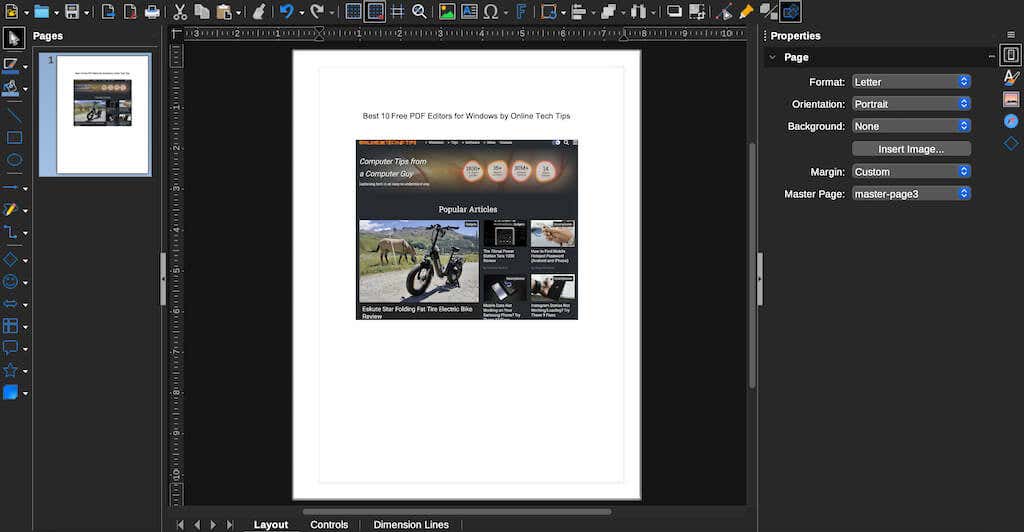
Плюсы:
Минусы:
Draw в LibreOffice в первую очередь предназначен для создания блок-схем и диаграмм, но также позволяет редактировать PDF-файлы. Что интересно, так это то, что он отлично подходит для изменения не только текста, но и изображений, заголовков и цветов вашего PDF-документа.
Инструмент совместим с Windows, macOS и Linux. Чтобы сохранить отредактированные файлы в формате PDF, избегайте обычного варианта сохранения и вместо этого используйте Файл>Экспортировать как.
Редактируйте PDF-файлы с помощью бесплатных редакторов PDF
Редактировать PDF-файлы очень просто с помощью бесплатных редакторов PDF. Эти инструменты позволяют изменять текст, добавлять изображения и многое другое. Благодаря различным доступным опциям вы можете без проблем редактировать PDF-файлы. Кроме того, большинство этих инструментов бесплатны или имеют бесплатную версию, поэтому вам не придется платить за базовые функции редактирования PDF.
Хотя это список лучших инструментов для операционной системы Windows, большинство из них также работают в macOS и Linux.
.